Nota:
El acceso a esta página requiere autorización. Puede intentar iniciar sesión o cambiar directorios.
El acceso a esta página requiere autorización. Puede intentar cambiar los directorios.
Un clúster de conmutación por error es un grupo de equipos independientes que trabajan juntos para aumentar la disponibilidad de las aplicaciones y los servicios. Los servidores en clúster, denominados nodos, están conectados por cables físicos y software. Si se produce un error en uno de los nodos del clúster, otro nodo comienza a proporcionar servicio, que es un proceso conocido como conmutación por error. Debido a este proceso, los usuarios experimentan interrupciones mínimas en el servicio. Para obtener más información sobre cómo usar clústeres de conmutación por error en Azure Local, consulte Creación de un clúster de Azure Local mediante Windows Admin Center.
En esta guía se describe cómo instalar y configurar un clúster de conmutación por error del servidor de archivos de uso general con dos nodos. Con estas instrucciones, puede obtener información sobre los clústeres de conmutación por error y familiarizarse con la interfaz del complemento Administración de clústeres de conmutación por error en Windows Server.
Funcionamiento de los clústeres de servidores de archivos de dos nodos
Los servidores de un clúster de conmutación por error pueden funcionar en muchos roles diferentes, como el servidor de archivos, el servidor de Hyper-V o el servidor de bases de datos. También pueden proporcionar alta disponibilidad para otros servicios y aplicaciones.
Normalmente, un clúster de conmutación por error incluye una unidad de almacenamiento que está conectada físicamente a todos los servidores del clúster, aunque solo un servidor a la vez puede acceder a los volúmenes del almacenamiento. En el siguiente diagrama se muestra un clúster de conmutación por error de dos nodos conectado a una unidad de almacenamiento.
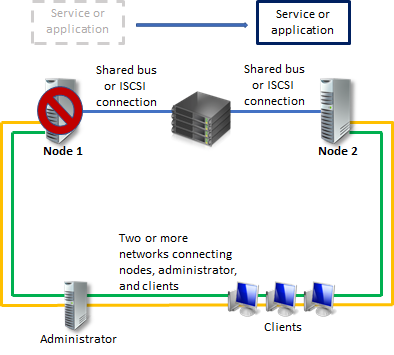
Los volúmenes de almacenamiento o números de unidad lógica (LUN) expuestos a los nodos de un clúster no se deben exponer a otros servidores, incluidos los servidores de otro clúster. En el siguiente diagrama se muestra un ejemplo del aspecto de los LUN aislados en una implementación.
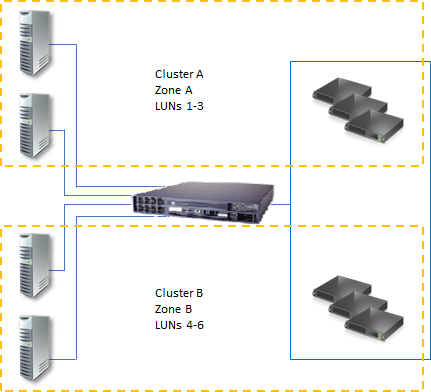
Para garantizar la máxima disponibilidad para cualquier servidor, es importante seguir los procedimientos recomendados para la administración del servidor. Por ejemplo, debe administrar cuidadosamente el entorno físico de los servidores probando los cambios antes de implementarlos definitivamente y realizar un seguimiento de las actualizaciones de software y los cambios de configuración en todos los servidores en clúster.
En el siguiente escenario se describe una de las posibles maneras de configurar un clúster de conmutación por error del servidor de archivos. Los archivos que comparten el servidor se encuentran en el almacenamiento del clúster, lo que significa que cualquiera de los nodos puede actuar como el servidor de archivos que los comparte.
Prerequisites
Debe cumplir los siguientes requisitos previos para que el clúster de conmutación por error cumpla los criterios de una implementación compatible oficialmente:
Todos los componentes de hardware y software deben cumplir con los requisitos del logotipo que corresponda. Para Windows Server, necesita el logotipo de Certificado para Windows Server. Para obtener más información sobre qué sistemas de hardware y software se han certificado, consulte el catálogo de Windows Server.
La solución totalmente configurada (servidores, red y almacenamiento) debe superar todas las pruebas del flujo de trabajo de validación, que se incluye con el complemento del clúster de conmutación por error.
Para usar un clúster de conmutación por error de dos nodos, también debe cumplir los requisitos previos de las siguientes secciones.
Servers
En el caso de los servidores, debe seguir estas recomendaciones:
Se recomienda que use equipos parecidos con los mismos componentes o componentes similares.
Los servidores de un clúster de conmutación por error de dos nodos deben ejecutar la misma versión de Windows Server.
Los servidores de un clúster de conmutación por error de dos nodos también deben tener las mismas actualizaciones de software.
Adaptadores de red y cables
El hardware de red, al igual que otros componentes de la solución de clúster de conmutación por error, debe ser compatible con Windows Server.
Si usa iSCSI, debe dedicar los adaptadores de red a la comunicación de red o iSCSI, no a ambos.
En la infraestructura de red que conecta los nodos de clúster, evite tener puntos de concentración de errores. Hay dos maneras de evitar tener un único punto de error:
Conectar los nodos del clúster con varias redes distintas.
Conectar los nodos del clúster con una red construida con adaptadores de red agrupados, conmutadores redundantes, enrutadores redundantes o hardware similar que quite puntos únicos de error.
Note
Si conecta los nodos del clúster con una sola red, la red pasará el requisito de redundancia en el flujo de trabajo Validar una configuración. Sin embargo, el informe incluirá una advertencia acerca de que la red no debería tener un punto de error único.
Controladores de dispositivo o adaptadores adecuados para el almacenamiento
Si usa una interfaz de sistema de equipo pequeño conectado en serie (SCSI) o Fibre Channel, en todos los servidores en clúster, todos los componentes de la pila de almacenamiento deben ser idénticos. El software de E/S de múltiples rutas (MPIO) y los componentes de software del módulo específico del dispositivo (DSM) deben ser idénticos. Se recomienda que los controladores de dispositivo de almacenamiento masivo que se conecten al almacenamiento en clúster, incluido el adaptador de bus host (HBA), los controladores HBA y el firmware de HBA, también sean idénticos. Si utiliza unos HBA distintos, debería comprobar con el proveedor de almacenamiento que está siguiendo sus configuraciones compatibles o recomendadas.
Si usa una interfaz de sistemas de equipos pequeños (iSCSI) de Internet, cada servidor clúster debe tener uno o varios adaptadores de red o adaptadores de bus host dedicados al almacenamiento iSCSI. No debe usar la red que ya usa para iSCSI para la comunicación de red. En todos los servidores en clúster, los adaptadores de red que usa para conectar con el destino de almacenamiento de iSCSI deben ser idénticos y se recomienda utilizar Gigabit Ethernet o superior.
Storage
Debe usar el almacenamiento compartido certificado para Windows Server.
En un clúster de conmutación por error de dos nodos, el almacenamiento debe contener al menos dos volúmenes independientes (LUN) si usa un disco testigo para el cuórum. El disco testigo es un disco del almacenamiento de clúster designado para mantener una copia de la base de datos de configuración del clúster.
En este ejemplo de clúster de dos nodos, la configuración del cuórum es Node y Disk Majority. Node y Disk Majority significa que los nodos y el disco testigo contienen copias de la configuración del clúster. El clúster tiene cuórum siempre y cuando haya más copias disponibles. El otro volumen, el LUN, contiene los archivos que se plantan para compartir con los usuarios.
Estos son algunos otros requisitos de almacenamiento que debe tener en cuenta:
Debe usar discos básicos para usar la compatibilidad con discos nativos incluidos en la agrupación en clústeres de conmutación por error, no en discos dinámicos.
Se recomienda formatear particiones con NTFS. En el caso de los discos testigos, debe dar formato a la partición con NTFS en su lugar.
Para el estilo de partición del disco, puede usar el registro de arranque principal (MBR) o la tabla de particiones GUID (GPT).
El almacenamiento debe responder correctamente a comandos SCSI específicos. El almacenamiento también debe seguir el estándar denominado Comandos principales SCSI-3 (SPC-3). En concreto, el almacenamiento debe admitir reservas persistentes como se especifica en el estándar SPC-3.
El controlador miniport que usa el almacenamiento debe ser compatible con los controladores de almacenamiento de Microsoft Storport.
Requisitos de infraestructura de red y cuentas de dominio
Para usar clústeres de conmutación por error de dos nodos, también necesita los siguientes permisos de infraestructura y dominio:
si usa adaptadores de red idénticos para una red, también debe usar la misma configuración de comunicación en ellos (por ejemplo, velocidad, modo dúplex, control de flujo y tipo de medio). Además, compare la configuración entre el adaptador de red y el conmutador al que se conecta, y asegúrese de que ninguna configuración está en conflicto.
Si tiene redes privadas que no se enrutan al resto de la infraestructura de red, asegúrese de que cada red privada usa una subred única. Debe asegurarse de que las subredes son únicas incluso si ya ha proporcionado a cada adaptador de red una dirección IP única. Por ejemplo, si tiene un nodo de clúster en una oficina central y otro en una sucursal con una red física independiente, no especifique 10.0.0.0/24 para la subred de ambas redes aunque asigne a cada adaptador una dirección IP única.
Para obtener más información sobre cómo configurar los adaptadores de red, consulte Requisitos previos.
Los servidores de su clúster deben usar el sistema de nombres de dominio (DNS) para la resolución de nombres. También puede usar el protocolo de actualización dinámica de DNS.
Todos los servidores de su clúster deben pertenecer al mismo dominio de Active Directory. Los servidores también deben tener el mismo rol de dominio, ya sea como servidor miembro o controlador de dominio. Se recomienda usar el rol de servidor miembro.
Se recomienda que los servidores en clúster sean servidores miembro. Si lo son, necesita un servidor adicional que actúe como controlador de dominio en el dominio que contiene el clúster de conmutación por error.
Puede conectar uno o varios clientes en red al clúster de conmutación por error según sea necesario para realizar pruebas. Durante las pruebas, puede observar el efecto que tiene la conexión al clúster en un cliente al mover o conmutar por error el servidor de archivos en clúster de un nodo de clúster al otro.
Cuando cree por primera vez un clúster o agregue servidores, debe iniciar sesión en el dominio con una cuenta con derechos de administrador y permisos para todos los servidores de ese clúster. La cuenta que usa no necesita ser de administradores de dominio, pero puede ser una cuenta de usuarios de dominio que se encuentra en el grupo Administradores de cada servidor clúster. Si no es una cuenta de administradores de dominio, debe otorgar a la cuenta o al grupo al que pertenece los permisos Crear objetos de equipo y Leer todas las propiedades en la unidad organizativa (OU) de dominio a la que desea agregarla.
Carpetas compartidas en un clúster de conmutación por error
En la lista siguiente se describe la funcionalidad de configuración de carpetas compartidas integrada en el clúster de conmutación por error:
La presentación solo tiene el ámbito de las carpetas compartidas agrupadas. No se pueden mezclar con carpetas compartidas que no estén en clúster. Cuando un usuario ve carpetas compartidas especificando la ruta de acceso de un servidor de archivos en clúster, la presentación incluye solo las carpetas compartidas que forman parte del rol de servidor de archivos específico. Excluye las carpetas compartidas que no estén en clúster y comparte parte de roles de servidor de archivos independientes que se producen en un nodo del clúster.
Puede usar la enumeración basada en acceso para ocultar una carpeta especificada de la vista de los usuarios. En lugar de permitir a los usuarios ver la carpeta pero no tener acceso a nada de ella, puede elegir impedir que vean la carpeta en su totalidad. Puede configurar la enumeración basada en acceso para una carpeta compartida en clúster como lo haría para una carpeta compartida que no esté en clúster.
Puede configurar el acceso sin conexión (almacenamiento en caché) para una carpeta compartida en clúster del mismo modo que lo haría para una carpeta compartida que no esté en clúster.
Tanto si usa la interfaz de clúster de conmutación por error, el Explorador de Windows como el complemento Administración de recursos compartidos y almacenamiento, Windows siempre reconoce si el disco forma parte del almacenamiento del clúster. Si ya ha configurado un disco en clúster en administración de clústeres de conmutación por error como parte de un servidor de archivos en clúster, puede usar cualquiera de las interfaces mencionadas anteriormente para crear un recurso compartido en el disco. Si aún no ha configurado este disco como parte del servidor de archivos en clúster, no puede crear un recurso compartido en él por error. En su lugar, un error indica que debe configurar el disco como parte de un servidor de archivos en clúster antes de poder compartirlo.
El rol Servidor de archivos de Windows Server incluye el servicio de rol opcional denominado Servicios para el sistema de archivos de red (NFS). Instalando el servicio de rol y configurando carpetas compartidas con Servicios para NFS, puede crear un servidor de archivos en clúster que admita clientes basados en UNIX.
Implementación de redes de área de almacenamiento con clústeres de conmutación por error
Al implementar una red de área de almacenamiento (SAN) con un clúster de conmutación por error, debe seguir estas instrucciones:
Use el sitio del catálogo de Windows Server para confirmar que el almacenamiento del proveedor, incluidos los controladores, el firmware y el software, están certificados para Windows Server.
Aísle los dispositivos de almacenamiento; un clúster por dispositivo. Los servidores de diferentes clústeres no deben poder acceder a los mismos dispositivos de almacenamiento. En la mayoría de los casos, debe aislar un LUN que use para un conjunto de servidores de clúster de todos los demás servidores mediante el enmascaramiento de LUN o la zonificación.
Considere la posibilidad de usar software de E/S de múltiples rutas. En un tejido de almacenamiento de alta disponibilidad, puede implementar clústeres de conmutación por error con varios adaptadores de bus de host mediante software de E/S de múltiples rutas. Esta configuración proporciona el mayor nivel de redundancia y disponibilidad. Sin embargo, debe basar la solución de múltiples rutas en E/S (MPIO) de Microsoft Multipath. El proveedor de hardware de almacenamiento también puede proporcionar un módulo específico del dispositivo MPIO (DSM) para el hardware, aunque Windows Server incluye uno o varios DSM como parte del sistema operativo.
Instalación de un clúster de servidor de archivos de dos nodos
Siga las instrucciones de las siguientes secciones para instalar un clúster de servidores de archivos de dos nodos.
Si ya ha instalado los nodos de clúster y quiere configurar un clúster de conmutación por error del servidor de archivos, consulte Configuración de un clúster de servidor de archivos de dos nodos.
Paso 1: Conectar los servidores del clúster a las redes y almacenamiento
Para una red de clúster de conmutación por error, evite tener puntos de concentración de errores. Para fomentar la redundancia en su lugar, puede conectar los nodos del clúster mediante varias redes distintas. También puede conectar los nodos del clúster con una red construida con adaptadores de red agrupados, conmutadores redundantes, enrutadores redundantes o hardware similar que quite puntos únicos de error. Si usa una red para iSCSI, debe crear esta red junto con las otras redes.
En el caso de un clúster de servidores de archivos de dos nodos, al conectar los servidores al almacenamiento de clúster, debe exponer dos volúmenes (LUN) por lo menos. Puede exponer más volúmenes según sea necesario para realizar pruebas en profundidad de su configuración. No exponga los volúmenes en clúster a servidores que no estén en el clúster.
Para conectar los servidores del clúster a las redes y almacenamiento:
Revise los detalles sobre las redes en requisitos previos y requisitos de infraestructura de red y cuenta de dominio.
Conecte y configure las redes que planea tener los servidores en el clúster.
Si la configuración de pruebas incluye clientes o un controlador de dominio que no esté en clúster, asegúrese de que estos equipos pueden conectar a los servidores en clúster a través de, al menos, una red.
Siga las instrucciones del fabricante para conectar físicamente los servidores al almacenamiento .
Asegúrese de que los discos (LUN) que desea usar en el clúster se exponen a los servidores que plante en el clúster y solo esos servidores. Puede usar cualquiera de las siguientes interfaces para exponer discos o LUN:
La interfaz proporcionada por el fabricante del almacenamiento.
Si usa iSCSI, use una interfaz iSCSI adecuada.
Si adquirió software que controla el formato o la función del disco, siga las instrucciones del proveedor sobre cómo usar ese software con Windows Server.
En uno de los servidores que desea agrupar, vaya a Iniciar>herramientas> administrativas Administración de discos deadministración>de equipos.
- Si aparece el cuadro de diálogo Control de cuentas de usuario, confirme que la acción que muestra es lo que desea y, a continuación, seleccione Continuar.
En Administración de discos, confirme que los discos del clúster están visibles.
(Opcional) Si quiere un volumen de almacenamiento mayor de 2 terabytes y usa la interfaz de Windows para controlar el formato del disco, convierta ese disco al estilo de partición denominado tabla de particiones GUID (GPT). Para convertir el disco:
Realice una copia de seguridad de los datos del disco.
Elimine todos los volúmenes del disco.
En Administración de discos, haga clic con el botón derecho en el disco (no una partición) y seleccione Convertir en disco GPT.
Para los volúmenes menores de 2 terabytes, en lugar de usar GPT, puedes usar el estilo de partición denominado registro de arranque maestro (MBR).
Compruebe el formato de cualquier volumen o LUN expuesto. Se recomienda usar NTFS para el formato. Para el disco testigo, debe usar NTFS.
Paso 2: Instalar la característica de clúster de conmutación por error y rol del servidor de archivos
A continuación, debe instalar el rol de servidor de archivos y la característica de clúster de conmutación por error.
Abra el Administrador del servidor y, a continuación, abra el menú desplegable Administrar y seleccione Agregar roles y características.
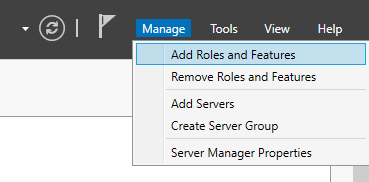
Si se abre la ventana Antes de comenzar, elija Siguiente.
En Tipo de instalación, seleccione Instalación basada en roles o basada en características.
Seleccione Siguiente.
Seleccione Seleccionar un servidor del grupo de servidores y el nombre de la máquina que planea usar.
Seleccione Siguiente.
En Rol de servidor, seleccione Servicios de archivos y almacenamiento>Servicios de archivos e iSCSI>Servidor de archivos.
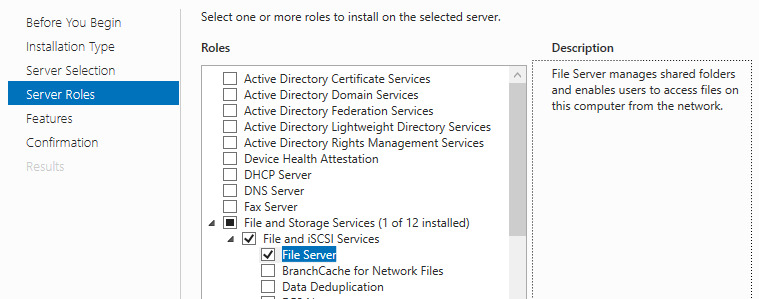
Seleccione Siguiente.
En Características, seleccione Clústeres de conmutación por> errorHerramientas de administración de inclusión (si procede)>Agregar características y, a continuación, seleccione Siguiente.
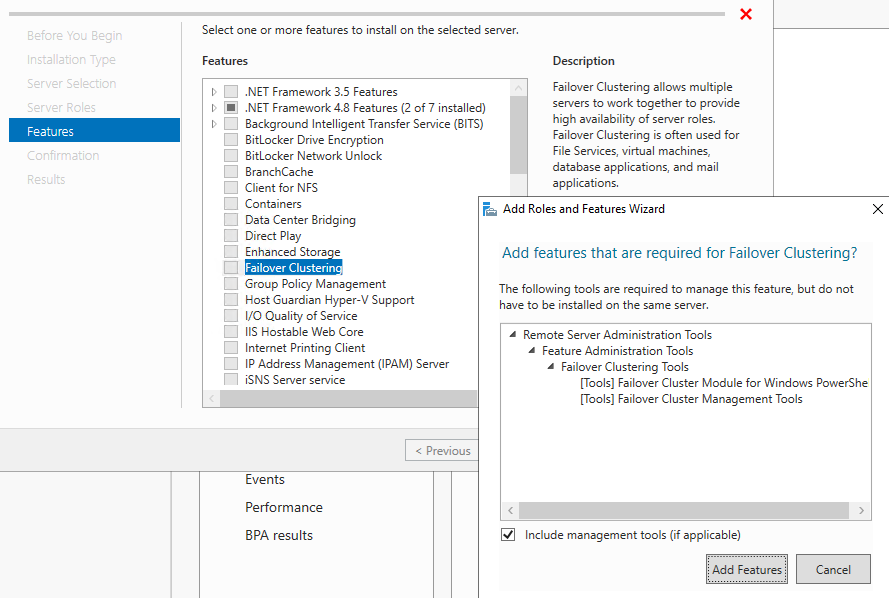
En la página Confirmación , seleccione Instalar.
Una vez completada la instalación, reinicie el equipo.
Repita este proceso en la segunda máquina del servidor.
Paso 3: Validar la configuración de clústeres
Antes de crear un clúster, se recomienda encarecidamente que valide su configuración. La validación le ayuda a confirmar que la configuración de sus servidores, red y almacenamiento cumple un conjunto de requisitos concretos para los clústeres de conmutación por error.
Abra el Administrador del servidor y, a continuación, abra el menú desplegable Herramientas y seleccione Administrador de clústeres de conmutación por error.
En Administrador de clústeres de conmutación por error, vaya a la columna central en Administración y elija Validar configuración.
Si se abre la ventana Antes de comenzar, elija Siguiente.
En la ventana Seleccionar servidores o un clúster, escriba los nombres de las dos máquinas que planea convertir en los nuevos nodos del clúster. Por ejemplo, si los nombres de nodo planeados son NODE1 y NODE2, escriba esos nombres y seleccione Agregar. También puede seleccionar el botón Examinar para buscar En Active Directory los nombres de los nodos existentes que puede usar. Una vez que ambos nodos aparezcan en Servidores seleccionados, seleccione Siguiente.
En la ventana Opciones de prueba , seleccione Ejecutar todas las pruebas (recomendadas) y, a continuación, seleccione Siguiente.
En la página Confirmación se muestra una lista de las pruebas que ejecuta el servicio para la validación. Seleccione Siguiente y espere a que finalicen las pruebas.
Una vez finalizada la prueba, debería aparecer la página Resumen . Para obtener más información sobre las pruebas y lo que significa su salida, seleccione Más información sobre las pruebas de validación de clúster.
Seleccione Ver informe y lea los resultados de la prueba.
Haga los cambios necesarios en la configuración y vuelva a ejecutar las pruebas. Para ver los resultados de las pruebas después de salir de este flujo de trabajo, vaya a SystemRoot Cluster ReportsValidation Report date (Fecha del informe de validación deinformes> declúster> de SystemRoot>) y time.html.
Si necesita más información sobre la validación del clúster después de salir del flujo de trabajo, vaya a Administración de clústeres de conmutación por error>Ayuda>Temas de ayuda>Contenidos>Ayuda>Validación de una configuración de un clúster de conmutación por error.
Para obtener más información sobre las pruebas de validación de clústeres de conmutación por error, consulte Validación de una configuración de clúster de conmutación por error.
Paso 4: Creación del clúster
Para crear un clúster a partir de las máquinas que configuró:
Abra el Administrador del servidor y, a continuación, abra el menú desplegable Herramientas y seleccione Administrador de clústeres de conmutación por error.
En Administrador de clústeres de conmutación por error, vaya a la columna central en Administración y seleccione Crear clúster.
Si se abre la ventana Antes de comenzar, elija Siguiente.
En la ventana Seleccionar servidores , escriba los nombres de las dos máquinas que planea crear los nuevos nodos para el clúster. Por ejemplo, si los nombres de nodo planeados son NODE1 y NODE2, escriba esos nombres y seleccione Agregar. También puede seleccionar el botón Examinar para buscar En Active Directory los nombres de los nodos existentes que puede usar. Una vez que ambos nodos aparezcan en Servidores seleccionados, seleccione Siguiente.
En la ventana Punto de acceso para administrar el clúster, escriba el nombre del clúster que planea usar. Este nombre no es el que se utiliza para conectarse a los archivos compartidos, sino que sirve únicamente para administrar el clúster.
Note
Si usa direcciones IP estáticas, debe seleccionar manualmente qué red usar y escribir su dirección IP en el campo nombre del clúster. Si usa DHCP para las direcciones IP, la dirección IP se configura automáticamente.
Seleccione Siguiente.
En la página Confirmación , asegúrese de que la configuración es correcta y, después, seleccione Siguiente para crear el clúster.
Una vez realizado el proceso de creación, la página Resumen debe mostrar información sobre la configuración. Puede seleccionar Ver informe para ver información más detallada.
Configuración de un clúster de conmutación por error del servidor de archivos
Para configurar un clúster de conmutación por error del servidor de archivos:
Abra el Administrador del servidor y, a continuación, abra el menú desplegable Herramientas y seleccione Administrador de clústeres de conmutación por error.
Al abrir el Administrador de clústeres de conmutación por error, debería ver el nombre del clúster que creó. Si no es así, vaya a la columna central en Administración y seleccione Conectar al clúster. Escriba el nombre del clúster y seleccione Aceptar.
En el árbol de consola, seleccione > junto al nombre del clúster para ver los elementos que contiene.
Haga clic con el botón derecho en Roles y, a continuación, seleccione Rol de configuración.
Si se abre la ventana Antes de comenzar, elija Siguiente.
En la lista de roles, seleccione Servidor de archivos y, a continuación, seleccione Siguiente.
En Tipo de servidor de archivos, seleccione Servidor de archivos para uso general y haga clic en Siguiente.
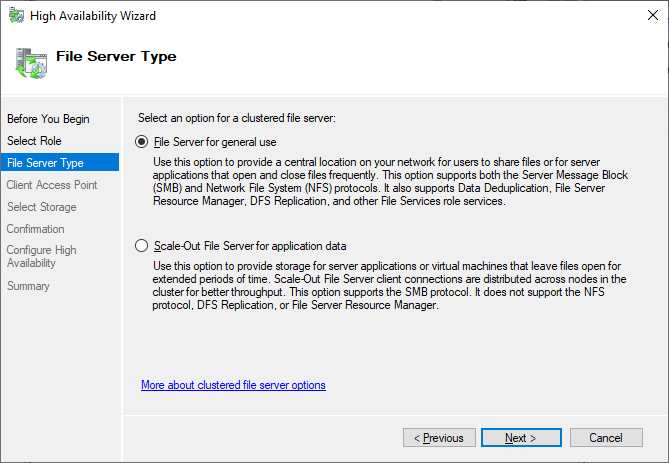
En la ventana Punto de acceso de cliente, escriba el nombre del servidor de archivos que planea usar. Este nombre no es el nombre del clúster, sino el nombre que se utiliza para la conectividad de archivos compartidos. Por ejemplo, si desea conectarse a
\\SERVER, escribiría SERVER.Note
Si usa direcciones IP estáticas, debe seleccionar manualmente qué red usar y escribir su dirección IP en el campo nombre del clúster. Si usa DHCP para las direcciones IP, la dirección IP se configura automáticamente.
Seleccione Siguiente.
En la ventana Seleccionar almacenamiento , seleccione la unidad adicional (no el testigo) que planea usar para almacenar el recurso compartido de archivos.
Seleccione Siguiente.
En la página Confirmación , asegúrese de que la configuración es correcta y, después, seleccione Siguiente.
En la página Resumen , debería ver un breve resumen de la configuración que creó. Para obtener información más detallada, seleccione Ver informe.
Note
Si el servicio no ha agregado el rol o el rol no funciona según lo previsto, es posible que el objeto de nombre de clúster (CNO) no tenga permiso para crear objetos en Active Directory. El rol Servidor de archivos requiere una cuenta de equipo con el mismo nombre que el punto de acceso de cliente.
En Roles en el árbol de consola, debería ver el nuevo rol que creó como el nombre que creó. Seleccione el nombre para resaltarlo y, a continuación, examine el panel Acciones en el lado derecho de la pantalla y seleccione Agregar un recurso compartido.
Escriba la siguiente información en el flujo de trabajo Agregar un recurso compartido:
Tipo de recurso compartido.
Ruta de acceso de carpeta de recurso compartido prevista.
Nombre del recurso compartido.
Configure cualquier otra configuración que necesite, como enumeración basada en acceso, almacenamiento en caché, cifrado, etc.
Si elige permisos de nivel de archivo que no son predeterminados, especifique también esos permisos.
En la página Confirmación , asegúrese de que la configuración sea correcta y, después, seleccione Crear para crear el recurso compartido del servidor de archivos.
En la página Resultados , si el servicio creó correctamente el recurso compartido, seleccione Cerrar. Si no es así, debería ver una lista de errores que puede solucionar.
Selecciona Cerrar.
Repita este proceso para cualquier otro recurso compartido que planee implementar.